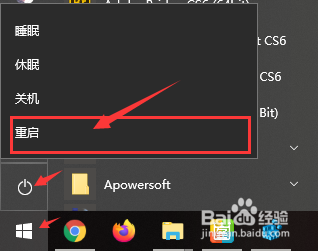以下是Windows10系统如何解决无法匿名共享的教程
工具/原料
Windows10
1.打开运行
1、方法1:在电脑桌面中,鼠标右键左下角的开始,在弹出的列表中选择运行选项。
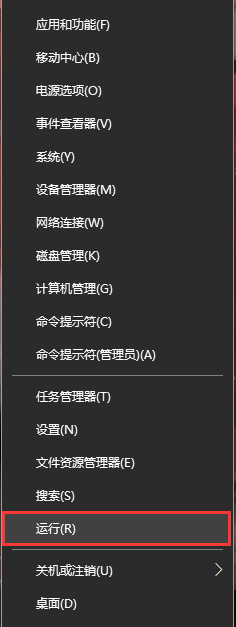
2、方法2:在键盘中一同按下快捷键“WIN + R”,打开运行。
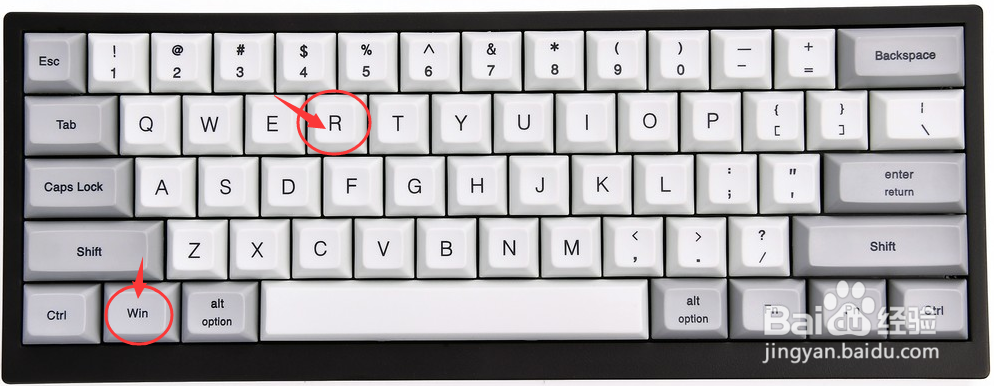
3、打开的运行界面如图,在运行可以输入对应的名称可以打开需要的程序或文件。
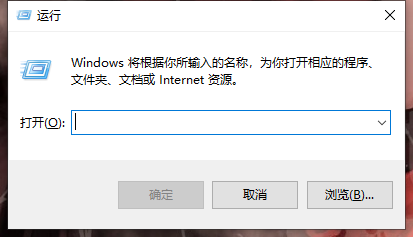
2.解决无法匿名共享
1、打开运行后,在运行搜索框输入“gpedit.msc”,点击下方的确定按钮。
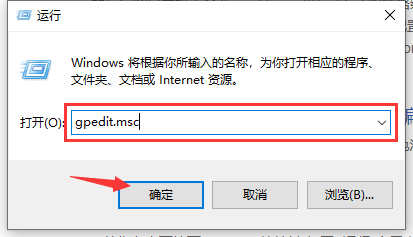
2、在本地组策略编辑器界面中,依次点开“计算机配置 - 管理模版 - 网络 - Lanman工作站”。
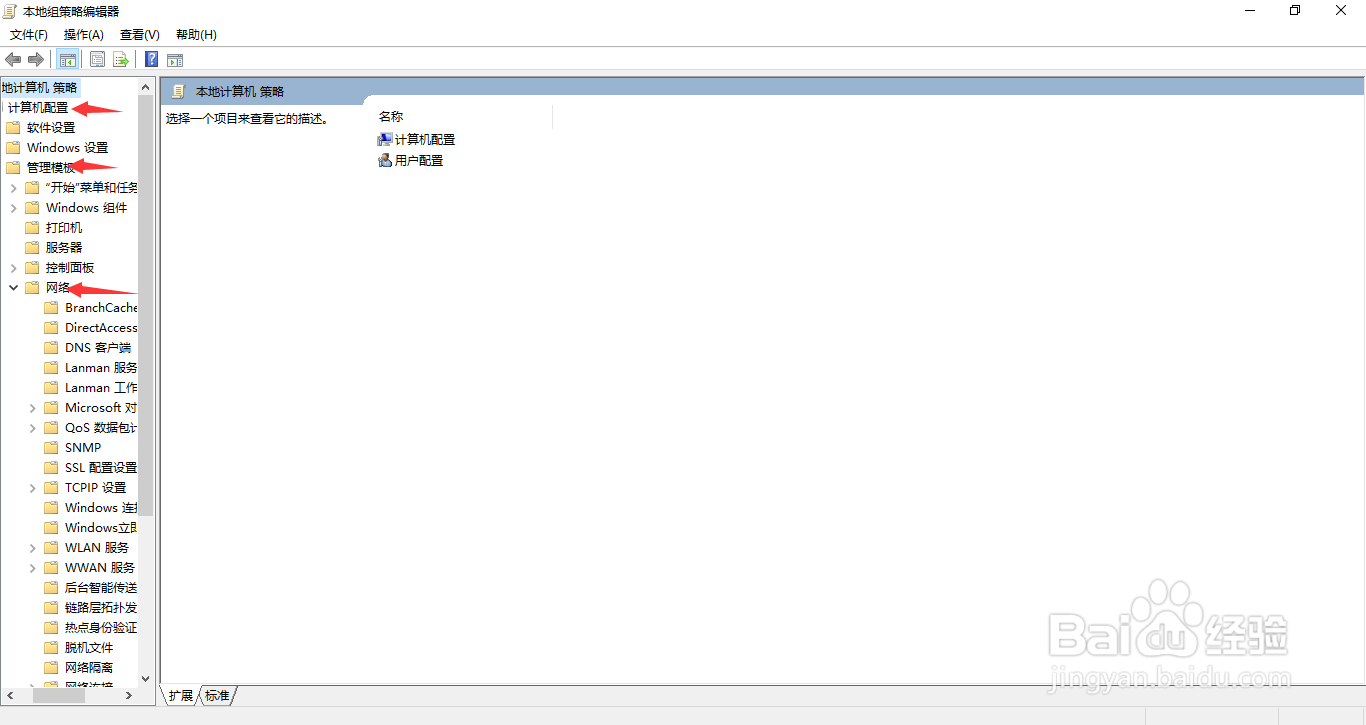
3、依次点开后,在右侧找到启用不安全的来宾登录,选中并鼠标右键点击,在展开的列表中选择编辑选项。
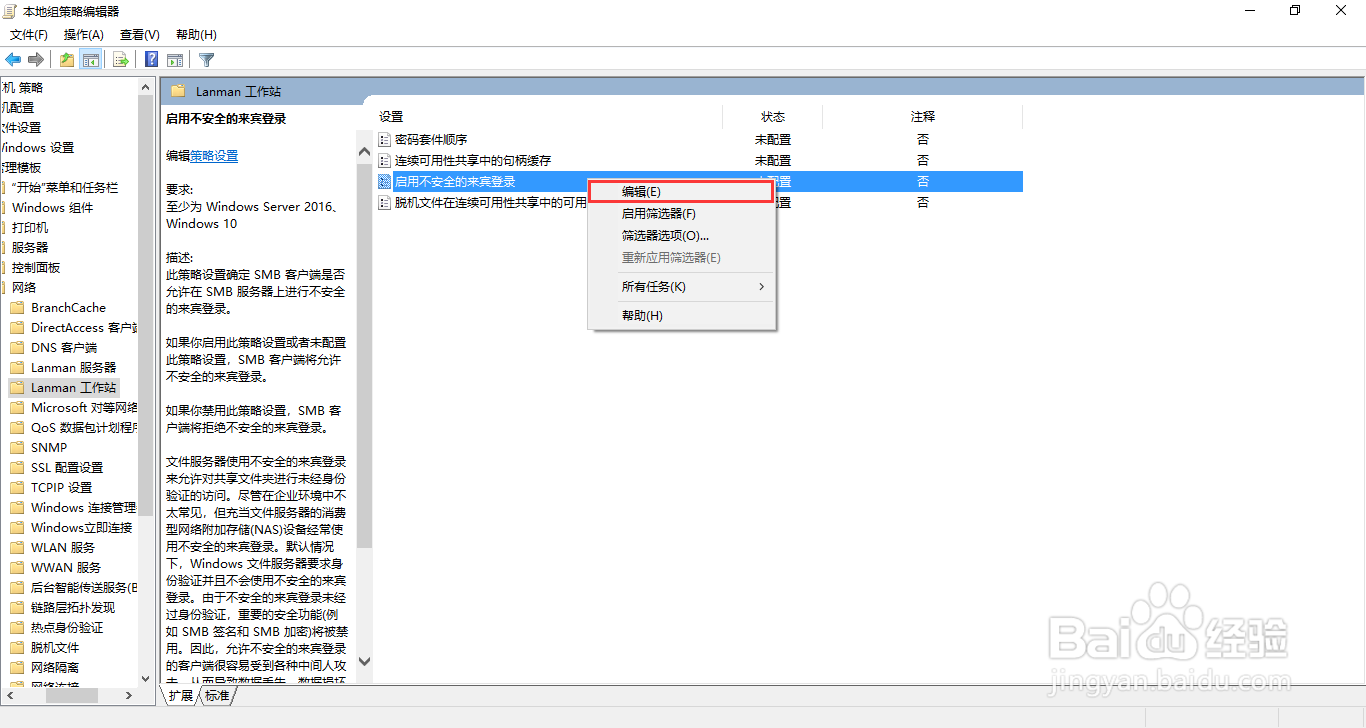
4、在启用不安全的来宾登录的界面中,勾选“已启用”的勾选状态,点击下方的确定按钮。
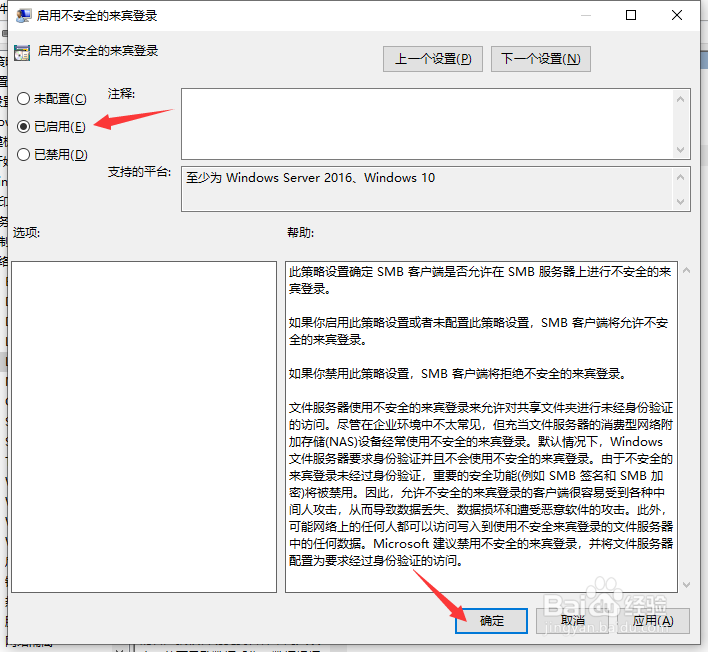
5、为保证修改的设置可以生效,返回电脑桌面中,鼠标左键点击左下角的开始,在弹出的列表中选择电源标志-重启选项。